Windows10日历如何设置为显示节日
Windows10日历如何设置为显示节日?Windows10内置日历应用,看似只是一个显示日历的鸡肋应用,其实详解其功能,还是能给生活添上不少便捷。下面小编介绍Windows10设置日历为显示节日的方法
Windows10日历如何设置为显示节日?Windows10内置日历应用,看似只是一个显示日历的鸡肋应用,其实详解其功能,还是能给生活添上不少便捷。下面小编介绍Windows10设置日历为显示节日的方法。
Windows10日历如何设置为显示节日
1、如果我们的电脑安装了win10系统,那么点击左下角的“开始”按钮,此时会在右侧的磁贴处看到最上面的功能选项“日历”,如图;

2、点击打开以后,就看到了系统默认的日历显示窗口,如下图;不过我们也看到了这种日历显示和我们中国人那种带有节日和不太一样。

3、不过别着急,在该窗口的左下角我们点击“更多日历”,然后右侧会弹出一个国家选项,我们拉动最下面选择“中国”;


4、然后再次返回到日历主界面,此时会发现我们中国的传统节日会有显示了,如图;此外还可以进行另外一个设置,依次点击打开“设置”-“日历设置”;


5、在右侧弹出的日历设置窗口的最下面,我们将备用日历里面的农历改为“天干地支”,相信很多年纪大点的朋友还是习惯这种版面的日历,如图。。.
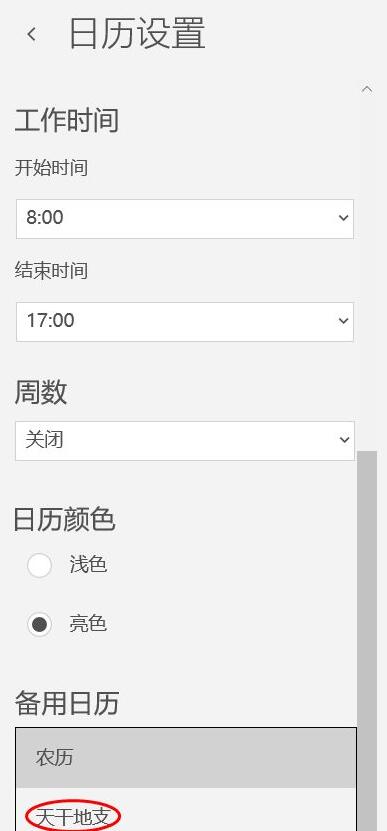
声明:本文内容来源自网络,文字、图片等素材版权属于原作者,平台转载素材出于传递更多信息,文章内容仅供参考与学习,切勿作为商业目的使用。如果侵害了您的合法权益,请您及时与我们联系,我们会在第一时间进行处理!我们尊重版权,也致力于保护版权,站搜网感谢您的分享!






